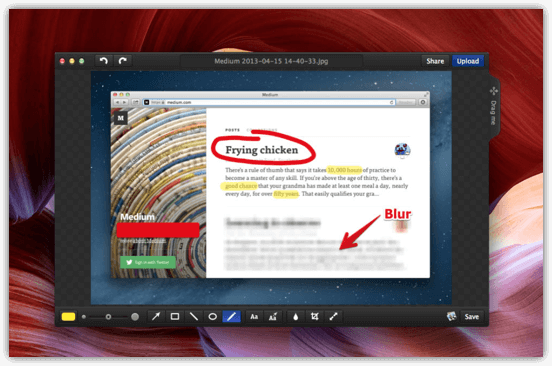Screenshots sind für viele Mac-Benutzer sehr wichtig, weil man damit ohne viele Worte ganz schnell zeigen kann, was auf dem Bildschirm passiert oder wie ein bestimmtes Programm funktioniert.
So erstellt man Screenshots mit einem Mac oder MacBook:
Bildschirmausschnitt selber auswählen
- Mit dieser Tastenkombination macht man einen Screenshot von einem selbstgewählten Ausschnitt.
- CMD + SHIFT + 4
- Nach dem man den diese Tasten gerückt hat, kann man mit der Maus den Bereich auswählen
- Der Screenshot wird auf dem Desktop gespeichert
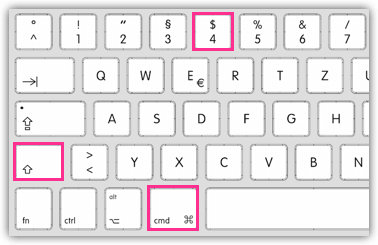
- Wenn man möchte, dass der Screenshot nicht auf dem Desktop gespeichert wird, sondern in die Zwischenablage kopiert wird, dann benutze diesen Shortcut:
- CMD + CTRL + SHIFT + 4
- So kann der Screenshot direkt in ein Bildbearbeitungsprogramm eingefügt werden
Screenshot vom ganzen Bildschirm
- Diese Tastenkombination fotografiert gleich den ganzen Bildschirm. Der Screenshot wird auf dem Desktop gespeichert
- CMD + SHIFT + 3
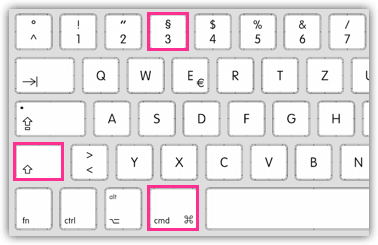
- Wenn man möchte, dass der Screenshot nicht auf dem Desktop gespeichert wird, sondern in die Zwischenablage kopiert wird, dann benutze diesen Shortcut:
- CMD + CTRL + SHIFT + 3
- So kann der Screenshot direkt in ein Bildbearbeitungsprogramm eingefügt werden
Externe Programme für Screenshots
- Monosnap ist ein sehr gutes und kostenloses Screenshot-Tool
- Die aufgenommenen Screenshots lassen sich sofort bearbeiten